
Lietojiet 3D efektus formām un tekstam programmā Microsoft Word.
Attēla kredīts: Attēlu sniedza Microsoft.
Padariet savu grafiku no lapas, izmantojot programmā Word 2013 pieejamos 3D efektus. Lai objektiem lietotu 3D efektus, vairumā gadījumu ir nepieciešama divu posmu pieeja, vispirms izmantojot slīpumu un pēc tam pagriežot objektu. Pat neliela divu vai trīs grādu pagriešana liek objektam izskatīties vairāk trīsdimensiju nekā objektam, kas nav pagriezts. Tie paši efekti darbojas arī programmā WordArt. Ēnas pievienošana WordArt arī liek domāt, ka teksts iznāk no lapas.
1. darbība
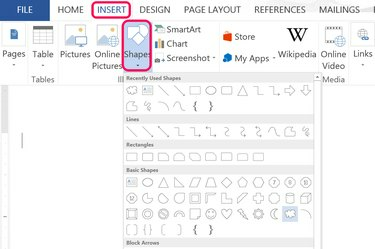
Formas tiek parādītas Word cilnē Ievietot.
Attēla kredīts: Attēlu sniedza Microsoft.
Atlasiet formu no ikonas Formas zem cilnes Ievietot. Velciet kursoru virs lapas, lai uzzīmētu šo formu dokumentā.
Dienas video
2. darbība
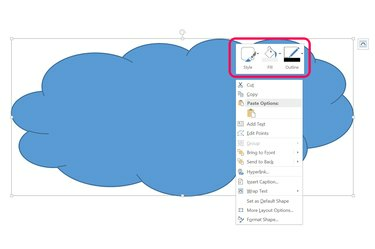
Mainiet formas aizpildījuma un kontūras krāsu.
Attēla kredīts: Attēlu sniedza Microsoft.
Ar peles labo pogu noklikšķiniet uz formas, lai mainītu tās aizpildījuma un kontūras krāsas. Atlasiet "Stils", lai atlasītu krāsu shēmu, pamatojoties uz Word motīviem, vai atsevišķi mainiet aizpildījumu un kontūru. Kontūras krāsa tagad var būt plānāka, taču, pievienojot formai 3D efektus, tā kļūs daudz pamanāmāka.
3. darbība

Zīmēšanas rīku cilnē Formatēt noklikšķiniet uz "Formas efekti".
Attēla kredīts: Attēlu sniedza Microsoft.
Noklikšķiniet uz formas un pēc tam noklikšķiniet uz zīmēšanas rīku cilnes "Formāts". Noklikšķiniet uz "Formas efekti". Lai gan šajā izvēlnē varat atlasīt jebkuru no iepriekš iestatītajiem iestatījumiem, tostarp slīpumu un 3D pagriešanas, tas ir daudz ātrāk, ja atlasāt "3D Rotation" un pēc tam noklikšķiniet uz "3D Rotation Options". Pēc tam labajā pusē tiek atvērta izvēlne Format Shape, un visas 3D opcijas tiek parādītas vienā vieta.
4. darbība
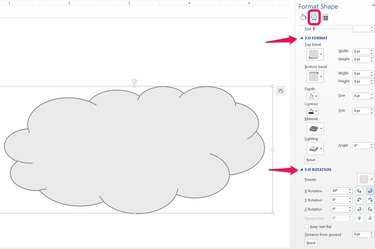
Paplašiniet 3D formāta un 3D rotācijas opcijas.
Attēla kredīts: Attēlu sniedza Microsoft.
Izvēlnē Format Shape izvērsiet gan opcijas "3D formāts", gan "3D rotācija". Sāciet, objektam pievienojot augšējo slīpumu. Tas plakanajam objektam piešķir trešo dimensiju.
5. darbība
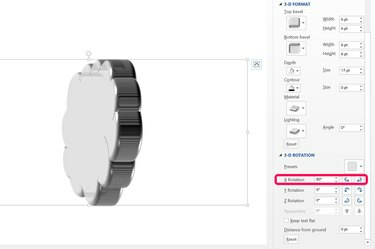
Pagrieziet objektu.
Attēla kredīts: Attēlu sniedza Microsoft.
Mainiet objekta rotāciju, lai padarītu tā trešo dimensiju izplatītāku. Tāpat kā skatoties uz santīma plakano virsmu, ir grūti redzēt formas dziļumu, kamēr tā nav pagriezta. Kad esat pagriezis objektu vēlamajā leņķī, atgriezieties pie 3D formāta opcijām, lai iestatītu tā dziļumu un citus vēlamos iestatījumus.
6. darbība
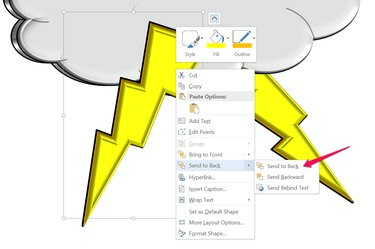
Ar peles labo pogu noklikšķiniet uz formas, lai to pārvietotu aiz citas formas.
Attēla kredīts: Attēlu sniedza Microsoft.
Pievienojiet papildu formas un pielietojiet tām 3D efektus, izmantojot opcijas 3D formāts un 3D rotācija. Lai novietotu vienu formu aiz citas, ar peles labo pogu noklikšķiniet uz formas un atlasiet "Pārvietot atpakaļ" vai "Sūtīt atpakaļ".
Lai grupētu formas, nospiediet Ctrl un noklikšķiniet uz katras formas, ar peles labo pogu noklikšķiniet uz vienas no formām un atlasiet "Grupēt".
7. darbība
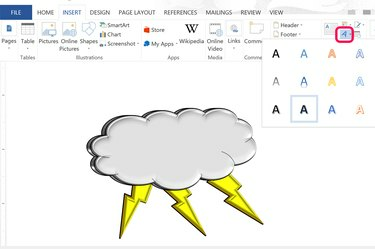
Ievietojiet WordArt dokumentā.
Attēla kredīts: Attēlu sniedza Microsoft.
Noklikšķiniet uz izvēlnes "Ievietot" un pēc tam noklikšķiniet uz WordArt ikonas lentes labajā galā. Nolaižamajā izvēlnē atlasiet WordArt stilu un ievadiet tekstu.
8. darbība
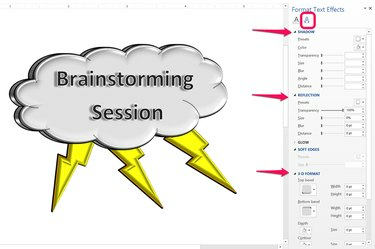
Teksta 3D efekti tiek parādīti izvēlnē Teksta opcijas.
Attēla kredīts: Attēlu sniedza Microsoft.
Ar peles labo pogu noklikšķiniet uz WordArt tekstlodziņa pie malas un atlasiet Formatēt formu. Izvēlnē Format Shape atlasiet "Teksta opcijas" un pēc tam noklikšķiniet uz ikonas "Teksta efekts", kas ir otrā A formas ikona. Paplašiniet opcijas "Ēna", "Atspulgs", 3D formāts un 3D rotācija, lai norādītu tekstam vajadzīgos 3D efektus.




